안녕하세요. 대디동동입니다.
티스토리 블로그 운영하면서 겪은 문제와 해결방안을 공유하고자 게시물로 기록하고 있습니다.
네이버 블로그에서는 크게 신경 쓰지 않은 부분이 티스토리에서 문제 되는 경우가 좀 있습니다.
아무래도, 티스토리가 네이버 블로그보다 블로거들에게 HTML, CSS, 스킨 등
약간의 커스텀 및 자율성을 조금 더 누릴 수 있도록 개발이 되어 있어서 그렇지 않을까 생각됩니다.
아무튼, 저와 동일한 문제로 고생하시는 분들이 없도록 제가 경험한 내용을 공유합니다.
티스토리 스킨 변경 후 문제발생
티스토리 블로그의 스킨을 속도와 광고 효율이 좋다는 Book Club으로 변경하였다.
물론, 그 이전에 구글 서치콘솔, 네이버 웹마스터 도구 등록하여 Meta tag를 스킨 내부에 추가해서
사이트 소유권 인증하고 검색 엔진에 등록 되도록 준비를 마쳤다.
다만, 스킨을 변경하면 이전에 스킨에서 변경한 내용이 모두 사라져 버린다는 것을 알고 나서
이전에 등록했던 구글 서치콘솔, 네이버 어드바이저의 메타 태그를 기록해 놓지 않은 것을 후회하며,
해결책을 찾기로 했다.
구글, 네이버에서 해결 방안을 검색하여 처리하는 중 오래된 정보가 너무 많고
심지어 잘못된 정보를 알려 주는 블로그를 보면서 제대로 된 처리 방법을 알려주기 위해 글을 남긴다.
메타 태그 (Meta tag) 찾기
1. 구글 서치 콘솔 메타 태그 찾기
https://search.google.com/search-console?hl=ko
Google Search Console
Search Console 도구와 보고서를 사용하면 사이트의 검색 트래픽 및 실적을 측정하고, 문제를 해결하며, Google 검색결과에서 사이트가 돋보이게 할 수 있습니다.
search.google.com
- 구글 서치 콘솔 페이지로 이동한다.
- 좌측 하단의 "설정" 페이지로 이동한다.
- 우측 세부 내용 중 " 사용자 및 권한" 항목으로 이동한다.
- 사용자 목록에서 우측의 세로점 세 개 메뉴를 클릭 후 "소유권 인증 세부정보"를 클릭한다.
- 기존에 사용한 확인 방법에 표시된 HTML 태그를 "복사"하여 메모한다.



2. 네이버 서치 어드바이저 (웹마스터 도구) 메타 태그 찾기
https://searchadvisor.naver.com/
네이버 서치어드바이저
네이버 서치어드바이저와 함께 당신의 웹사이트를 성장시켜보세요
searchadvisor.naver.com
네이버는 소유권 확인을 위한 메타 태그를 알려주는 곳을 찾지 못했다.
고객센터를 통해서 확인이 가능한지는 확인하지 못했다.
불친절한 챗봇은 항상 똑같은 대답만 되풀이한다.
따라서, 메타 태그를 잊어버렸다면 다시 등록을 해야 한다.
다른 게시물에는 아무 사이트를 등록하면 나오는 메타 태그를 사용하면 된다고 하는데,
이는 잘못된 정보이다.
메타 태그 발급은 사용자 및 사이트마다 고유의 키 값으로
A 사이트 등록 시 받은 키값은 "ABCDEFG" 라면,
B 사이트 등록 시 받은 키값은 "ZYXWVU"를 받게 된다.
사이트 자체가 다른데 동일한 키 값을 준다는 것은 Unique 하지 않기 때문에 맞지 않다.
다만, 동일한 아이디로 동일한 사이트 등록 시에는 항상 동일한 값이 나온다.
따라서, 현재 상황에서는 서치 어드바이저에서 삭제 후 재등록이 최선이다.
하지만, 삭제할 경우 그동안 해당 URL로 등록해 놓은 모든 정보가 사라진다.
RSS, Sitemap, 크롤링된 페이지 등 이미 처리한 내용이 싹~ 사라진다.
아무튼, 삭제하기 전에 반드시 숙지하고 처음부터 다시 등록해야 한다.
- 네이버 서치 어드바이저(웹마스터 도구) 이동
- 사이트 관리 메뉴 이동
- Meta Tag 확인할 사이트 선택 후 삭제 (주의 : 기존 자료 모두 삭제됨)
- 사이트 새로 등록
- Meta Tag 확인
- RSS, Sitemap 등록 및 수집요청 진행



티스토리 메타 태그 등록하기
이렇게 어렵게 메타 태그를 확인했는데, 이제 티스토리에 다시 메타 태그를 등록해야 한다.
이 또한 두 개의 방법이 있는데
대부분의 블로그에서 소개하는 스킨 편집으로 들어가서 처리하는 방법과
플러그인을 사용하는 방법이 있다.
서두에 말했듯 망각의 동물인 인간은 메타 태그에 대해서 똑같은 실수를 반복할 수 있어서,
플러그인을 사용하는 방법을 추천한다.
플러그인 통해서 메타 태그 등록하기
- 티스토리 관리화면 "프러그인" 이동
- 메타 태그 등록 클릭 후 "적용"
- "+" 메타 태그 추가 클릭 후 아래의 내용 입력
- content 내용은 다르며, 쌍 따옴표 제외 글자만 입력
//구글 소유자 확인용 메타 태그
<meta name="google-site-verification" content="AAAAAAAAAAAAAAAAAAAAAAAAAAAAAAAAAAAAAAAA" />
//네이버 소유자 확인용 메타 태그
<meta name="naver-site-verification" content="BBBBBBBBBBBBBBBBBBBBBBBBBBBBBBBBBBBBBBBB" />
//구글 Meta Tag 등록
1. 항목 : name 선택
2. 이름을 입력하세요 : google-site-verification
3. 내용을 입력하세요 : AAAAAAAAAAAAAAAAAAAAAAAAAAAAAAAAAAAAAAAA
//네이버 Meta Tag 등록
1. 항목 : name 선택
2. 이름을 입력하세요 : naver-site-verification
3. 내용을 입력하세요 : BBBBBBBBBBBBBBBBBBBBBBBBBBBBBBBBBBBBBBBB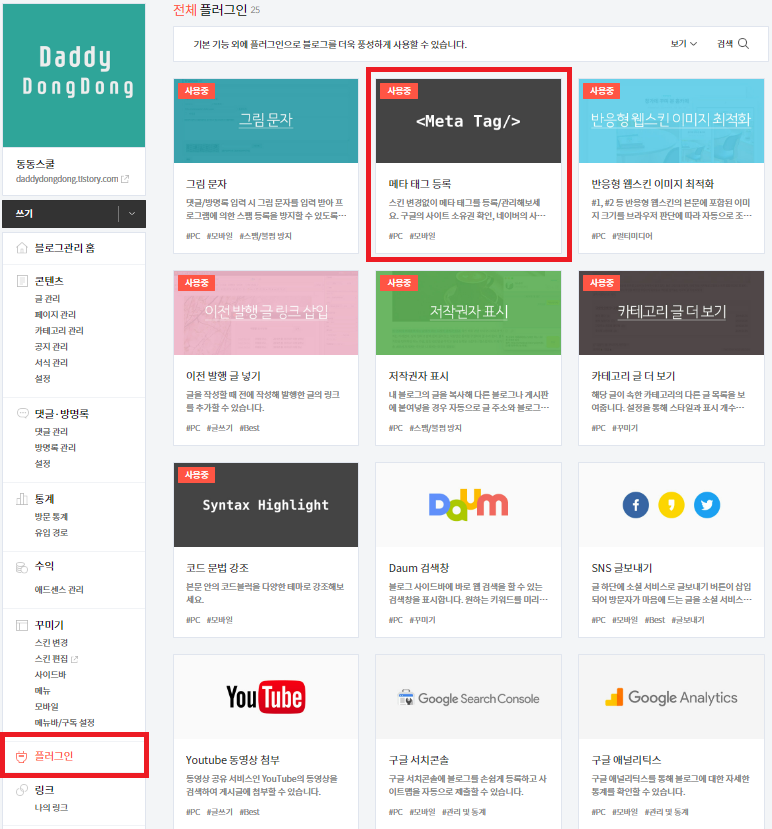

이번에는 저의 실수를 바탕으로 한 실제 해결방안을 공유해 드렸습니다.
티스토리를 처음 하다 보니 다른 블로그 및 책을 많이 참고하고 있지만
넘처나는 정보 중에서 제대로 된 정보를 찾아서 저처럼 멀리 돌아서 가는 일이 없었으면 합니다.
'컴퓨터 활용 팁 > 블로그관리' 카테고리의 다른 글
| 두 번 만에 애드센스 광고 게시를 승인 받았습니다 (0) | 2023.10.26 |
|---|---|
| 구글 서치 콘솔 색인이 생성되지 않음 - 기다리지 말자 (0) | 2023.10.18 |
| 구글 서치콘솔 콘텐츠 폭이 화면 폭보다 넓음 - 해결하기 (feat. 티스토리) (0) | 2023.10.17 |
| 광고 게재가 준비되지 않은 사이트 - 구글 서치 콘솔, 티스토리 (0) | 2023.09.19 |
| 페이지 색인 생성 문제가 감지됨 - 구글 서치 콘솔, 티스토리 (0) | 2023.09.06 |



